스토리지가 부족합니까? 공간 확보를 위해 Apple 메시지 정리
게시 됨: 2022-01-29우리 가족과 나는 Apple 메시지에서 그룹 텍스트로 사진과 비디오를 공유하는 것을 좋아합니다. TSCOVID-19가 발생한 이후 대부분은 개, 아기, 음식, 눈, 하이킹, 그리고 온라인 식료품 주문에서 실수로 구매한 20개 이상의 바나나의 여러 사진이었습니다. 대부분은 영원히 간직하고 싶은 사진과 영상이 아니다. 그리고 내 자신의 사본을 저장하더라도 텍스트 스레드에 묻히는 것을 반드시 원하지는 않습니다. 거기에서 그들이 나에게 무슨 소용이 있겠습니까?
iPhone 또는 iPad에서 사진을 백업하고 정리하는 것 외에 가장 먼저 하고 싶은 작업을 Apple 메시지 앱에서 삭제할 수도 있습니다. 이렇게 하면 모바일 장치뿐만 아니라 메시지를 사용하는 모든 컴퓨터에서 여유 공간을 확보하는 데 도움이 됩니다. 다음은 이를 수행하는 방법에 대한 지침이지만 먼저 Apple 장치에서 이미지와 비디오를 제거하는 동안 발생할 수 있는 세 가지 이상한 점에 대해 알아야 합니다.
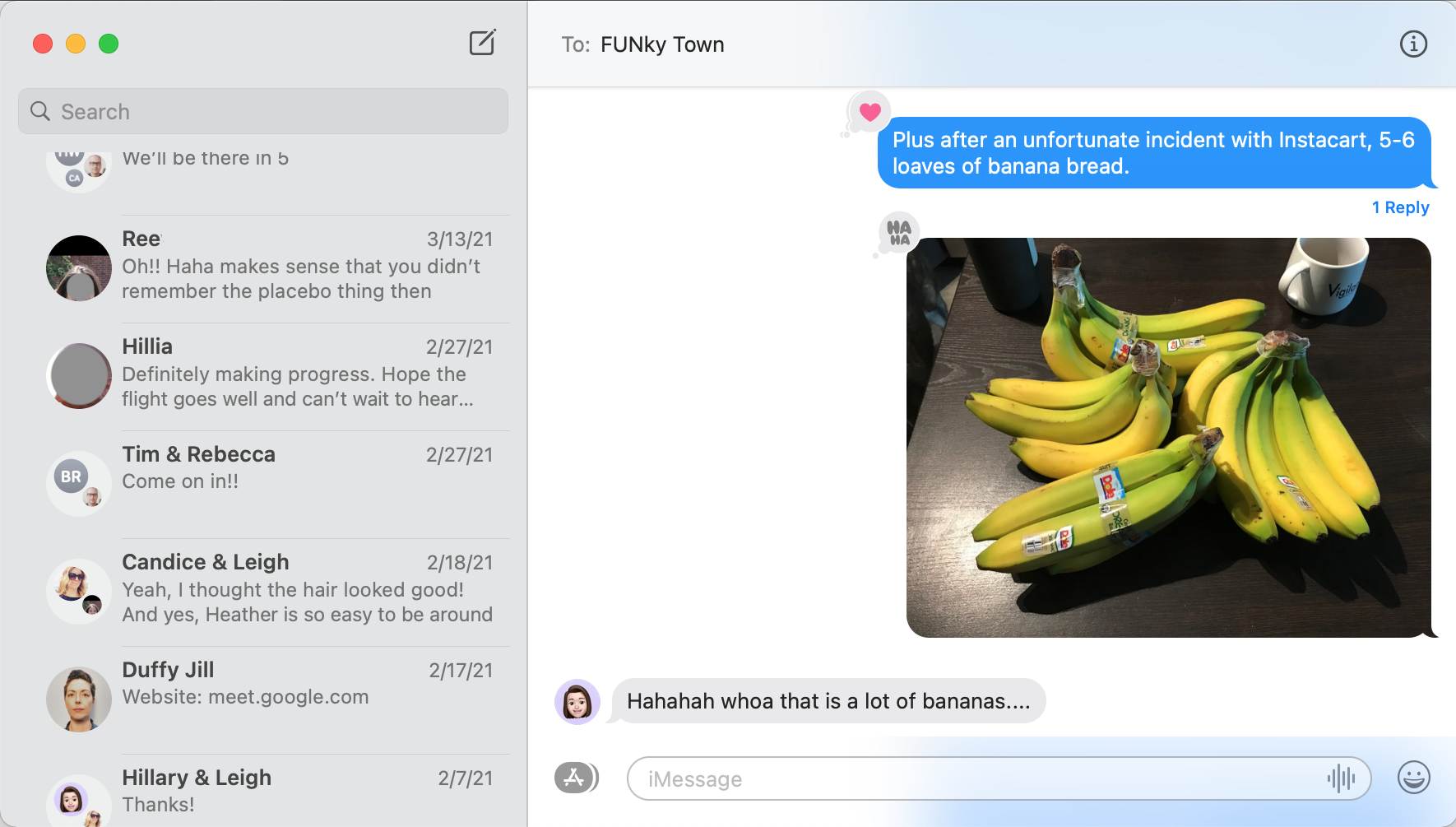
이 3가지 단점을 조심하세요
메시지에서 비디오와 이미지를 삭제한 경험에서 세 가지 단점을 발견했습니다.
첫째, macOS와 모바일 장치 간에 메시지를 동기화하더라도 한 위치에서 이미지와 비디오를 삭제해도 다른 위치에서는 삭제되지 않습니다. 즉, 휴대폰에서 문자로 전송된 비디오를 삭제할 수 있지만 컴퓨터에서 메시지를 열면 여전히 나타납니다. 정리를 한다면 메시지를 사용하는 모든 장소에서 정리를 하세요.
이 두 번째 문제는 특히 iPhone에서 발생합니다. 메시지 앱에서 삭제할 동영상이나 이미지를 여러 개 선택하면 X 개 메시지 삭제를 확인하는 버튼이 나타나며 X 번호가 잘못된 경우가 많습니다. 예를 들어 하나의 비디오를 삭제했는데(하트나 좋아요와 같은 반응이 없었음) 확인 메시지에 3개의 메시지 삭제가 표시되었습니다. 왜 이런 일이 발생하는지 모르겠지만 원치 않는 삭제가 발생한 적은 없습니다.
셋째, 모바일에서 메시지 스레드를 스크롤하여 여러 이미지와 동영상을 한 번에 선택하려고 하면 앱에서 처리하지 못하는 경우가 많습니다. 스크롤이 흔들리고 앱이 이리저리 움직여서 내가 선택한 항목을 볼 수 없습니다. 이 문제는 서로 매우 가까운 여러 이미지와 비디오를 선택하면 발생하지 않지만 메시지 기록을 스크롤할 때 발생합니다. 한 번에 몇 개의 미디어를 삭제한 다음 앞뒤로 스크롤하여 더 많이 찾는 것이 가장 좋습니다.
Mac의 메시지에서 비디오 및 이미지를 삭제하는 방법
Mac의 메시지 앱에서 비디오와 이미지를 삭제하는 방법에는 두 가지가 있습니다. 한 가지 방법은 그 자리에서 하나씩 삭제할 수 있으며 미디어를 즉시 지우는 데 가장 좋습니다. 다른 방법을 사용하면 콘텐츠를 대량으로 삭제할 수 있습니다. 이 방법을 사용하면 크기나 날짜별로 항목을 정렬할 수도 있습니다. 이 두 번째 옵션은 공간을 빠르게 확보하고 많은 사진, 비디오, 비트모지 또는 기타 시각적 콘텐츠를 한 번에 제거하려는 경우에 가장 적합합니다.
전체 대화를 삭제할 수도 있습니다. 즉, 메시지 스레드 내의 모든 미디어와 함께 전체 텍스트 기록을 제거할 수 있습니다. 훨씬 더 극단적인 옵션입니다. 그렇게 하려면 대화를 마우스 오른쪽 버튼으로 클릭하고 대화 삭제를 선택하기만 하면 됩니다.
편집자 추천
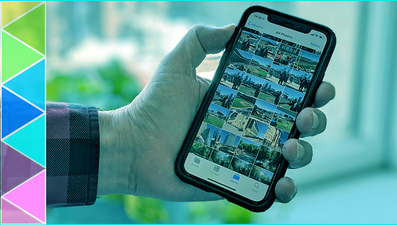
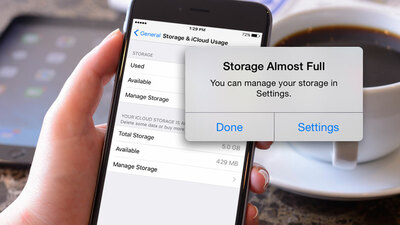

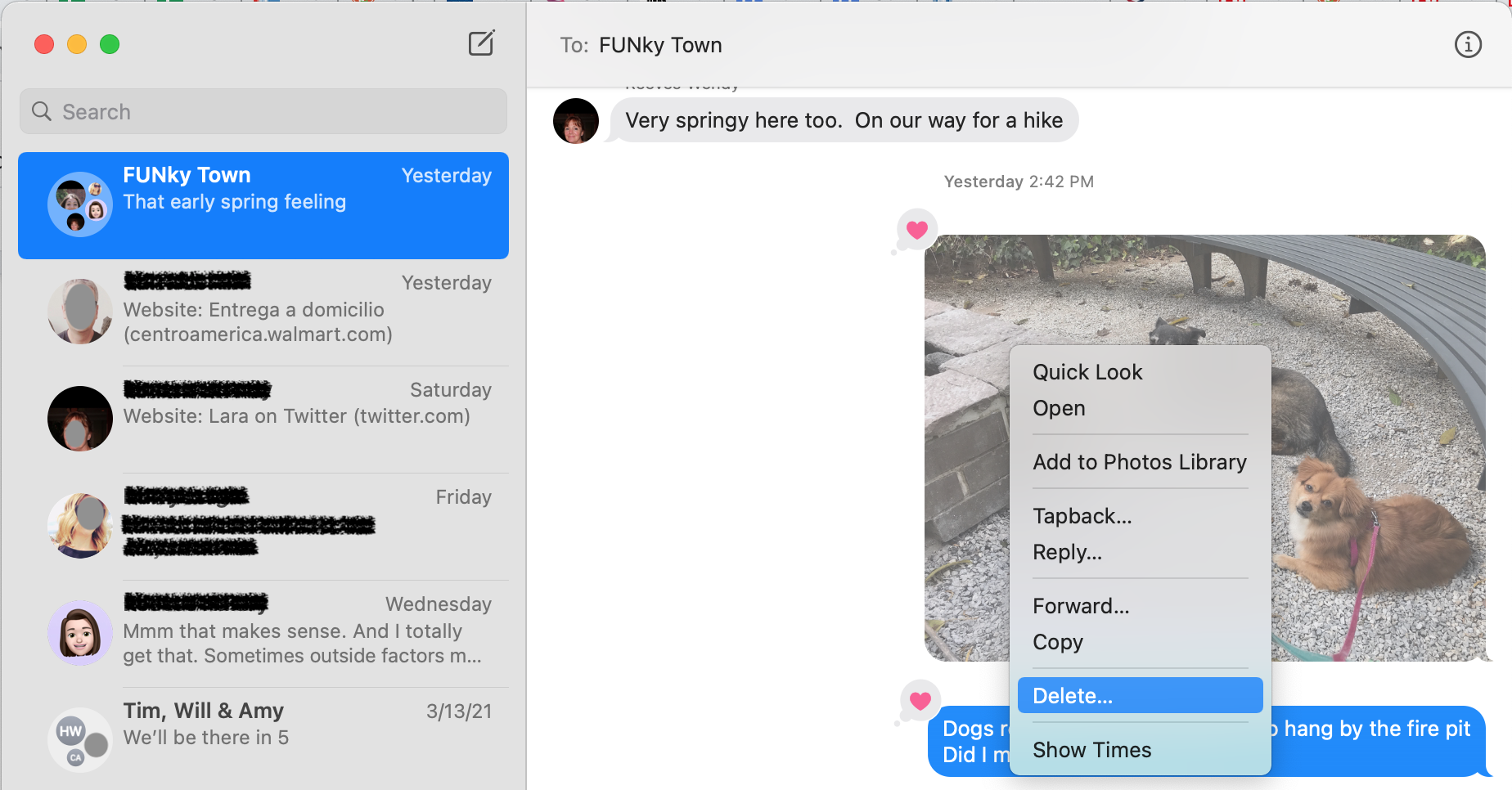
방법 1: 즉석에서 Apple 메시지에서 비디오 및 이미지 삭제
Mac에서 메시지를 엽니다.

삭제하려는 콘텐츠를 받거나 보낸 대화로 이동합니다.
이미지 또는 비디오를 찾습니다.
마우스 오른쪽 버튼으로 클릭(두 손가락으로 클릭)하고 삭제를 선택합니다.
각 비디오와 이미지에 대해 반복합니다.
방법 2: Apple 메시지에서 동영상 및 이미지 일괄 삭제
화면의 맨 왼쪽 상단 모서리에 있는 Apple 아이콘을 클릭합니다.
이 Mac에 관하여를 선택하십시오.
스토리지를 선택하고 컴퓨터가 스토리지 사용량을 계산할 때까지 기다립니다. 1분 정도 걸릴 수 있습니다. 완료되면 회색 스토리지 막대가 여러 색상으로 바뀌고 스토리지 사용에 대한 숫자 요약이 표시됩니다. 아래 이미지를 참조하십시오.
관리를 클릭합니다.
왼쪽 레일에서 메시지로 이동합니다.
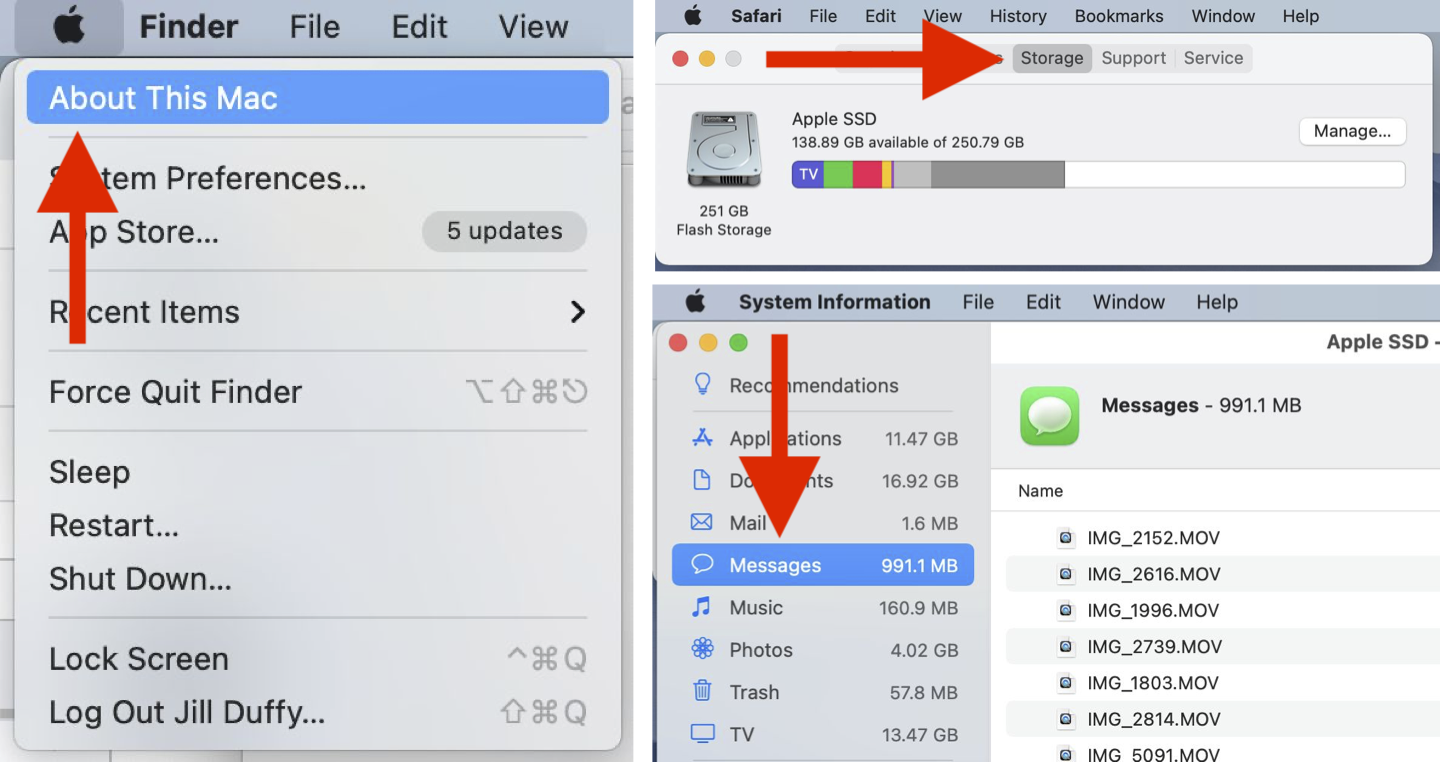
이제 메시지에서 주고받은 비디오, 사진, 스티커 및 기타 이미지 콘텐츠를 보여주는 Finder 스타일 윈도우가 생겼습니다.
콘텐츠를 크기별로 필터링하는 것이 좋습니다. 가장 큰 것부터 작은 것 순으로 표시될 때까지 크기 열을 클릭하십시오.
이제 콘텐츠를 검토할 수 있습니다. 파일을 클릭하여 열고 더 크게 볼 수 있습니다.
다른 파일을 선택하는 것처럼 여기에서 첫 번째 파일을 선택하고 Shift 키를 누른 상태에서 마지막 파일을 선택하여 삭제하려는 항목을 일괄 선택할 수 있습니다. 또는 Command를 길게 눌러 일괄 삭제할 이미지를 선택할 수 있습니다.
그런 다음 오른쪽 하단의 삭제를 클릭하거나 마우스 오른쪽 버튼을 클릭하고 삭제를 선택합니다.
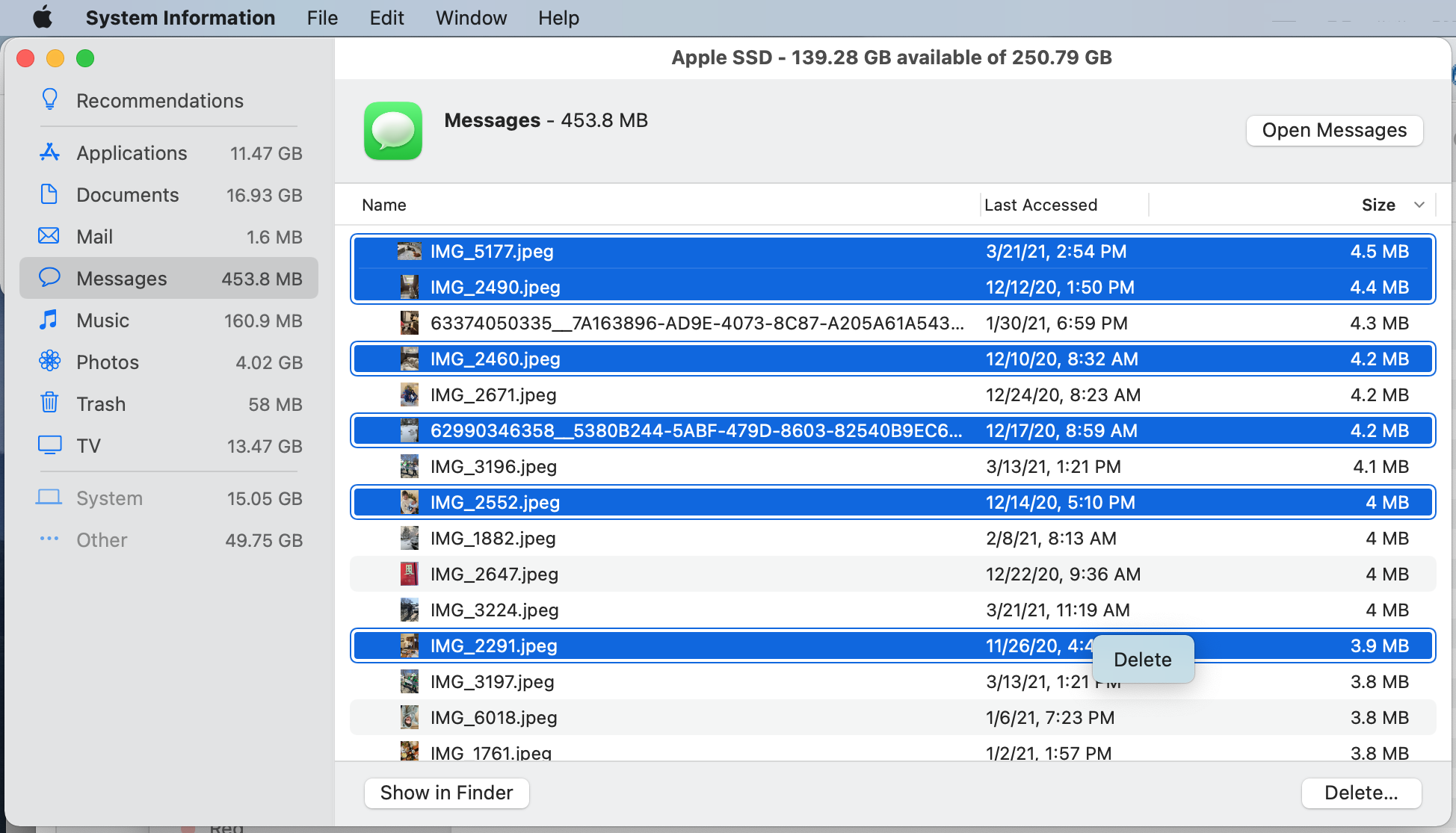
iPhone 또는 iPad의 메시지에서 비디오 및 이미지를 삭제하는 방법
다시 한 번, iPhone 또는 iPad에서 비디오와 이미지를 삭제하는 두 가지 옵션이 있습니다. 하나는 먼저 메시지 앱에서 수행하는 것입니다. 두 번째는 가장 많은 공간을 차지하는 첨부 파일과 이미지에 집중할 수 있는 설정에서 수행하는 것입니다.
방법 1: 메시지 앱에서 직접 비디오 및 이미지 삭제
메시지 앱을 엽니다.
삭제하려는 동영상 및 이미지가 있는 대화로 이동합니다.
삭제할 콘텐츠를 찾아 길게 누릅니다.
옵션이 있는 작은 메뉴가 나타납니다. 더보기를 선택합니다.
이제 왼쪽에 있는 원을 탭하여 여러 미디어를 선택할 수 있습니다(앞서 언급한 단점을 염두에 두십시오. 스크롤이 불안정해질 수 있으므로 보거나 가까이에 있는 것을 고수하십시오).
왼쪽 하단에 있는 휴지통 아이콘을 누르고 삭제를 확인합니다(앞서 언급한 단점을 염두에 두십시오. 숫자가 정확하지 않을 수 있음).
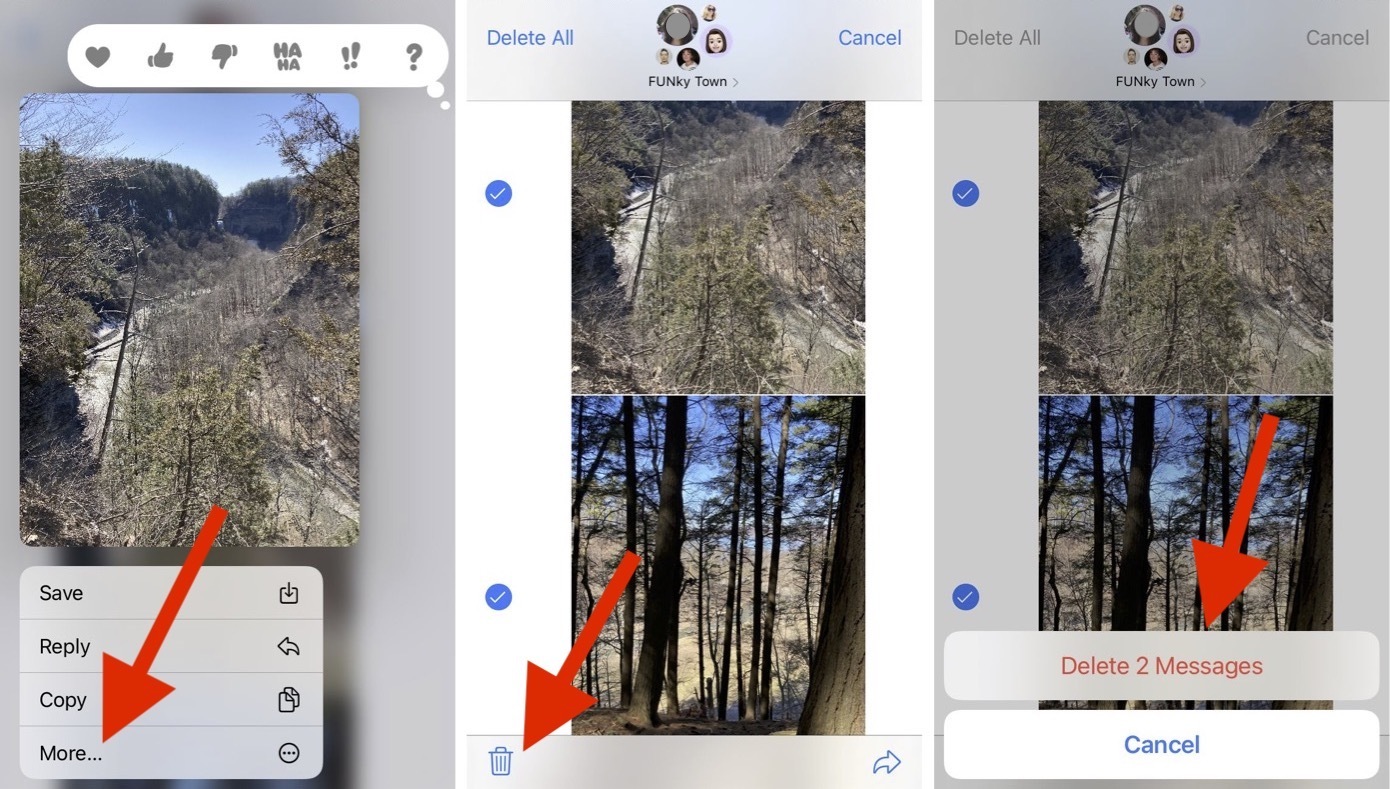
방법 2: 설정에서 비디오 및 메시지 삭제
설정 > 일반 > iPhone/iPad 저장소로 이동합니다. 이 페이지를 로드할 시간을 주십시오.
메시지를 찾아서 누릅니다.
이 다음 페이지에서는 대화, 사진, 비디오, GIF 및 스티커, 기타 데이터가 차지하는 데이터의 양을 확인할 수 있습니다. 내가 권장하는 대용량 첨부 파일 검토 옵션도 있습니다. 대용량 첨부 파일 검토를 탭합니다.
편집을 탭합니다. 이제 이 목록에서 이미지와 비디오를 선택하여 일괄 삭제할 수 있습니다. 삭제할 준비가 되면 휴지통 아이콘을 탭하세요.
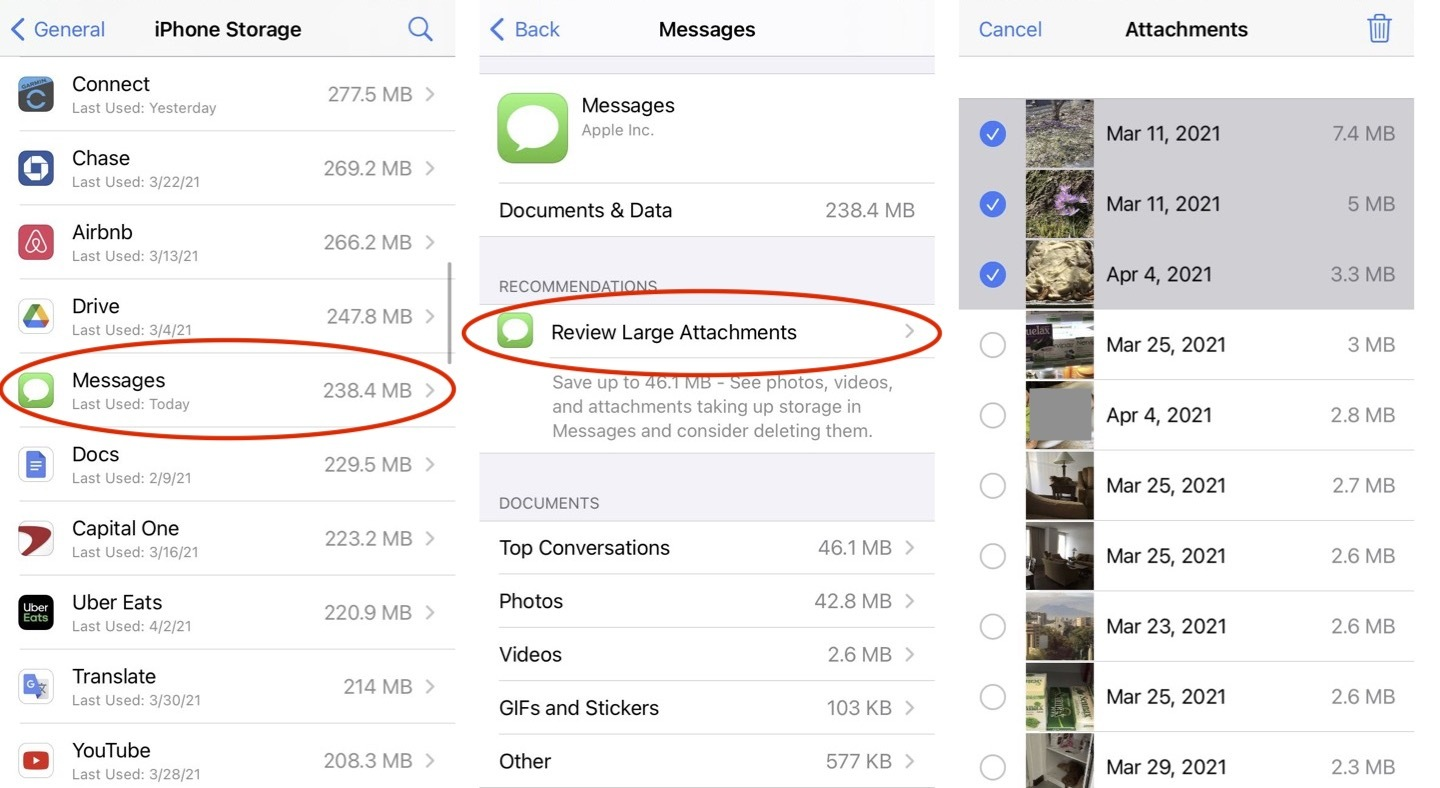
Apple 메시지에서 사진 또는 비디오를 저장하는 방법
저장하고 싶은 이미지나 비디오를 찾으면 장치에 로컬 복사본을 만든 다음 이미지를 백업하고 나중에 안전하게 보관할 수 있도록 구성할 수 있습니다. 사본을 저장하는 방법은 다음과 같습니다.
모바일 기기에서 이미지나 동영상을 길게 누르세요. 저장을 탭하면 사진 앱에 사본이 저장됩니다.
macOS 컴퓨터에서 이미지 또는 비디오를 마우스 오른쪽 버튼으로 클릭합니다. 사진 라이브러리에 추가를 선택하여 거기에 저장할 수 있습니다. 또는 이미지 복사 옵션을 선택한 다음 저장하려는 위치에 붙여넣을 수 있습니다.
기술을 청소하는 더 많은 방법
메시지 앱에 갇힌 이미지와 비디오 외에도 정리해야 할 것이 더 있습니다. 우선, Clorox 물티슈를 사용하여 휴대전화를 청소하는 것이 안전하다는 사실을 알고 계셨습니까? PC와 모바일 장치에서 다른 디지털 쓰레기를 봄철에 정리하고 싶을 수 있습니다. PCMag에는 Apple Watch의 여유 공간 확보, 깔끔한 책상 유지, 지저분한 케이블 정리에 대한 팁도 있습니다.
